50% OFF Remise
Téléchargement GratuitEssai gratuit disponible
Acheter50 % de réduction
Téléchargement GratuitEssai gratuit disponible
Réinitialiser le périphérique iOS
 Réinitialiser l'iPod
Réinitialiser l'iPod Réinitialiser l'iPad sans identifiant Apple
Réinitialiser l'iPad sans identifiant Apple Réinitialiser l'iPhone volé
Réinitialiser l'iPhone volé Réinitialiser l'iPhone sans iTunes
Réinitialiser l'iPhone sans iTunes IPad avec réinitialisation d'usine
IPad avec réinitialisation d'usine Réinitialiser l'iPhone sans ordinateur
Réinitialiser l'iPhone sans ordinateurCorrection d'écran iOS
 iPhone écran blanc
iPhone écran blanc iPhone rouge écran
iPhone rouge écran Écran d'iPhone clignotant
Écran d'iPhone clignotant iPhone blanc et noir
iPhone blanc et noir écran bleu iPhone
écran bleu iPhone Écran noir iPhone
Écran noir iPhoneBoîte à outils iOS
Récupération de données iOS, sauvegarde et restauration de fichiers et récupération du système.
 Acheter
Acheter
Apeaksoft iOS System Recovery est un logiciel de récupération de système iOS apprécié par la plupart des clients. En tant que leader de la récupération du système iOS, Apeaksoft iOS System Recovery peut résoudre n'importe quel problème du système iOS, comme un échec de déverrouillage, un blocage en mode de récupération, un blocage dans le logo Apple, un blocage en mode casque, un écran noir/rouge/bleu/blanc mort, etc. Ce logiciel fonctionne pour tous les appareils iOS comme l'iPhone 15 Pro/15/14 Pro Max/14 Pro/14 Plus/14/13/13 mini/13 Pro/13 Pro Max/12/12 Pro/12 Pro Max/12 mini/ 11/11 Pro/11 Pro Max/XS/XS Max/XR/X/8/8 Plus, iPad 10/iPad Pro/Air/mini 6/mini, iPod et plus encore.
Et pour résoudre certains problèmes simples, iOS System Recovery propose également la fonction Free Quick Fix. En cliquant dessus, vous n'avez pas besoin de sélectionner la catégorie, le type, le modèle et d'autres opérations. Juste un clic. Cela résoudra le problème pour vous.

Étape 1 : Tout d'abord, vous devez télécharger le logiciel en cliquant sur le lien suivant : https://downloads.apeaksoft.com/iphone-data-recovery.exe
Étape 2 : Double-cliquez sur le fichier téléchargé. Ensuite, cela vous mènera au processus d’installation d’Apeaksoft iOS System Recovery.
Sélectionnez la langue que vous avez utilisée pour le logiciel. Puis clique OK.
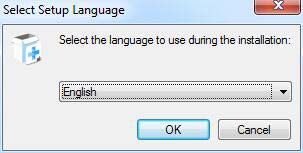
Étape 3 : Veuillez lire attentivement le contrat de licence et appuyez sur J'accepte l'accord. Puis clique Suivant.
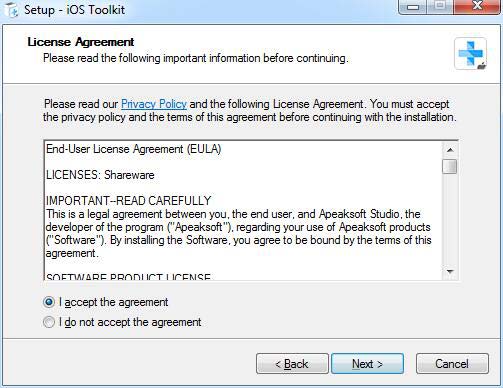
Étape 4 : Ensuite, vous devez définir le chemin de sauvegarde des fichiers concernant Apeaksoft iOS System Recovery.
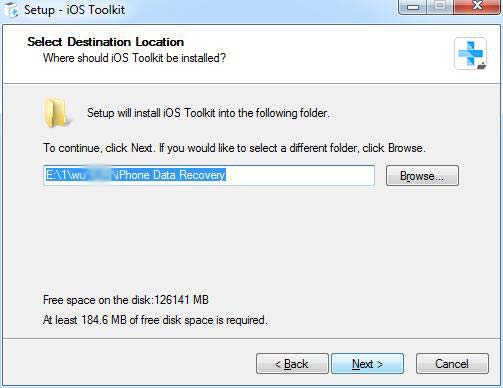
Étape 5 : Dans la fenêtre suivante, vous pouvez choisir si et où créer un raccourci ainsi que les paramètres relatifs aux utilisateurs concernés. Puis clique Suivant.
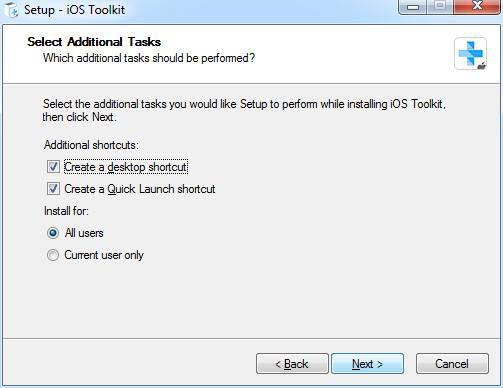
Étape 6 : La fenêtre suivante vous montrera tous les paramètres que vous avez effectués. Assurez-vous qu'ils ont raison et cliquez Installer.
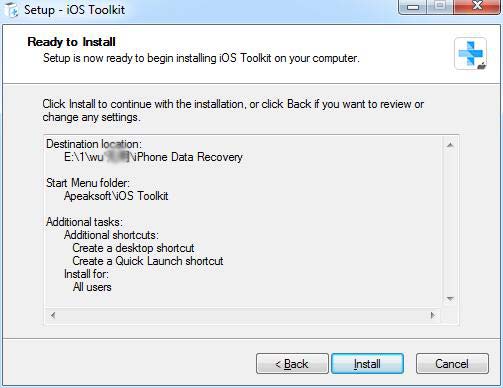
Après quelques secondes, vous pouvez voir la fenêtre de fin. Vous pouvez également cliquer Finition pour le lancer.
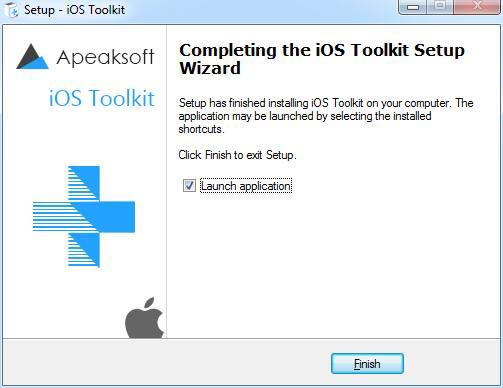
Lorsque vous exécutez ce logiciel pour la première fois, la fenêtre d'enregistrement apparaîtra pour vous. Saisissez votre adresse e-mail et le code d'enregistrement.

La deuxième façon de s'inscrire consiste à cliquer sur l'icône en forme de clé dans le coin supérieur droit de l'interface pour ouvrir la fenêtre d'inscription.
En passant, c’est pareil de cliquer sur l’icône du menu pour trouver Inscription option.Inscription option.

Remarque: Après l'avoir acheté avec succès, le code d'enregistrement sera envoyé à l'adresse e-mail que vous avez renseignée dans le formulaire de commande.
Adresse e-mail : L'adresse email que vous remplissez dans le formulaire de commande.
Code d'enregistrement: Une chaîne de caractères marquée comme clé d'activation, code de licence ou KEYCODE(S) dans la lettre de confirmation de commande que vous avez reçue après l'achat réussi.
Lancez iOS System Recovery sur votre PC. Cliquez sur Restauration de Système iOS dans l'interface principale. Ensuite, vous entrerez dans le Restauration de Système iOS option.

Après avoir lancé le logiciel, vous devez connecter votre iDevice à un PC via USB. Puis clique Accueil et ce programme professionnel peut détecter votre appareil iOS.

Vous pouvez cliquer Correction rapide gratuite indiqué sur l'image suivante, lorsque vous rencontrez des problèmes normaux, comme écrasé ou gelé, et que vous souhaitez conserver votre appareil à l'état normal sans autre opération. Cette petite fonction vous aidera à résoudre ces problèmes en quelques secondes.

Si la Correction rapide gratuite la fonction ne résout pas le problème de votre iPhone, veuillez cliquer sur Fixer pour entrer dans la fenêtre suivante pour trouver la solution.

Voici deux types de réparation dans la fenêtre suivante.
Mode standard: résolvez le problème de votre système iPhone et conservez toutes les données de votre appareil intactes.
Mode avancé : résolvez le problème du système de votre iPhone, mais cela effacerait toutes les données de votre appareil. Et ce mode peut résoudre tous les problèmes de votre système et le taux de réussite est plus élevé.
Réfléchissez bien et choisissez le mode dont vous avez besoin. Puis clique Confirmer.

Comme vous le voyez dans l'image suivante, vous devez choisir la catégorie, le type et le modèle iOS approprié de votre appareil iOS.

Faites attention au statut de chaque version, la quatrième ligne du graphique.
Si vous n'avez pas la version sur votre PC, vous devez cliquer sur Télécharger pour télécharger le système. Cela prendra quelques minutes pour terminer le téléchargement.
Si vous avez, cliquez sur L’ entrer le firmware.
Dans le coin inférieur gauche, vous pouvez définir le chemin de sauvegarde du micrologiciel téléchargé.

Après avoir défini toutes les options, cliquez sur Suivant pour démarrer le processus de récupération.

Lorsque vos applications iPhone ne fonctionnent pas, la première solution à laquelle vous pourriez penser est de résoudre le problème à l'aide du guide en ligne pour le dépanner. Cependant, lorsque les applications ne fonctionnent pas en raison de problèmes logiciels iOS, iOS System Recovery peut également vous rendre un grand service.
L'iPhone ne lit pas les vidéos? L'iPhone ne se connecte pas à iTunes? l'iPhone ne tourne pas?
Résolvez ces problèmes en modifiant les paramètres de l'iPhone. De plus, laissez iOS System Recovery vous aider à résoudre les problèmes causés par les problèmes du système iOS.
Lorsque votre iPhone/iPad/iPod reste bloqué dans le logo Apple ou redémarre en boucle, la récupération du système iOS fonctionne toujours pour vous.
Personne ne peut prédire les accidents. Lorsque votre iPhone souffre d'accidents tels qu'une goutte d'eau, une chaleur chaude, un absence soudaine de son, etc. La récupération du système iOS peut résoudre exactement les problèmes.
L'iPhone est verrouillé sans mot de passe ? Réinitialisez-le dès maintenant avec iOS System Recovery. Cela peut être la suppression du mot de passe pour ces hommes oublieux.
Vous êtes toujours ennuyé par l'écran blanc ou l'écran rouge de votre iPhone ? iOS System Recovery résoudra ce problème rapidement.
Apeaksoft iOS System Recovery pour Mac est un logiciel de récupération de système iOS apprécié par la plupart des clients. En tant que leader de la récupération du système iOS, Apeaksoft iOS System Recovery pour Mac peut résoudre tout problème du système iOS, comme un échec de déverrouillage, un blocage en mode de récupération, un blocage dans le logo Apple, un blocage en mode casque, un écran noir/rouge/bleu/blanc mort, etc. Ce logiciel fonctionne pour tous les appareils iOS comme l'iPhone 15/14/13/12/11/X/8, l'iPad Pro/Air/mini, l'iPod et plus encore.
Et pour résoudre un problème simple, iOS System Recovery pour Mac propose également la fonction Free Quick Fix. En cliquant dessus, vous n'avez pas besoin de sélectionner la catégorie, le type, le modèle et d'autres opérations. Juste un clic. Cela résoudra le problème pour vous.

Étape 1 : Tout d'abord, vous devez télécharger Apeaksoft iOS System Recovery pour Mac en cliquant sur le lien suivant : https://downloads.apeaksoft.com/mac/iphone-data-recovery-for-mac.dmg
Étape 2 : Double-cliquez sur le fichier téléchargé. Ensuite, il vous montrera la fenêtre qui vous permettra de faire glisser l'icône vers votre dossier Applications. Vous pouvez également simplement double-cliquer sur l'icône pour lancer le logiciel.
Lorsque vous exécutez ce logiciel sans inscription, ce logiciel ouvrira la fenêtre d'enregistrement pour vous. Saisissez votre adresse e-mail et le code d'enregistrement.

La deuxième façon de s'inscrire consiste à cliquer sur l'icône en forme de clé dans le coin supérieur droit de l'interface pour ouvrir la fenêtre d'inscription.

Soit dit en passant, cliquer sur le menu Aide pour trouver Inscription option.

Remarque: Après l'avoir acheté avec succès, le code d'enregistrement sera envoyé à l'adresse e-mail que vous avez renseignée dans le formulaire de commande.
Adresse e-mail : L'adresse email que vous remplissez dans le formulaire de commande.
Code d'enregistrement: Une chaîne de caractères marquée comme clé d'activation, code de licence ou KEYCODE(S) dans la lettre de confirmation de commande que vous avez reçue après l'achat réussi.
Double-cliquez sur Récupération du système iOS pour Mac sur votre Mac. Sélectionner Récupération du système iOS dans l'interface principale. Ensuite, vous entrerez dans le Récupération du système iOS option.

Connectez votre appareil iOS à Mac via USB. Cliquez sur Accueil pour laisser le logiciel détecter votre appareil.

Vous pouvez cliquer Correction rapide gratuite indiqué sur l'image suivante, lorsque vous rencontrez des problèmes normaux, comme écrasé ou gelé, et que vous souhaitez conserver votre appareil à l'état normal sans autre opération. Cette petite fonction vous aidera à résoudre ces problèmes en quelques secondes.

Si la Correction rapide gratuite la fonction ne résout pas le problème de votre système iOS, vous devez alors cliquer Fixer pour accéder à la fenêtre suivante et trouver des réponses.

Il existe deux types de réparation dans Apeaksoft iOS System Recovery.
Mode standard: résolvez le problème de votre système iPhone et conservez toutes les données de votre appareil intactes.
Mode avancé : résolvez le problème du système de votre iPhone, mais cela effacerait toutes les données de votre appareil. Et ce mode peut résoudre tous les problèmes de votre système et le taux de réussite est plus élevé.
Choisissez le mode dont vous avez besoin et cliquez sur Confirmer.

Comme vous le voyez dans l'image suivante, vous devez choisir la catégorie, le type et le modèle iOS approprié.

Regardez le statut de chaque version. Si vous n'avez pas la version sur votre Mac, vous devez cliquer sur Télécharger pour télécharger la version cible. Cela prendra quelques minutes pour terminer le téléchargement. Si c'est le cas, cliquez L’ pour saisir le firmware.
Dans le coin inférieur gauche, vous pouvez définir le chemin de sauvegarde du micrologiciel téléchargé.

Après avoir défini toutes les options, cliquez sur Suivant pour commencer le processus de récupération.

Après avoir réparé votre périphérique anormal à la normale, vous pouvez utiliser Récupération de Données iPhone pour commencer à analyser et récupérer vos fichiers supprimés ou perdus depuis un appareil iOS.

Pour éviter toute perte de données sur iPhone, vous devez créer l’habitude de sauvegarder les données de l’iPhone avec Sauvegarde & Restauration de Données iOS.
